Analyse vieler kleiner, relativ verwandter Themen: Zurücksetzen von Software und Hardware, Protected RouterBoot-Funktion, Backups und Konfigurationsexport, Aufteilung des Flash-Speichers in Partitionen.
Soft Reset
Wenn Sie von einem Benutzer mit vollen Rechten Zugriff auf den Router haben, können Sie alle Einstellungen über [System] → [Konfiguration zurücksetzen] zurücksetzen.
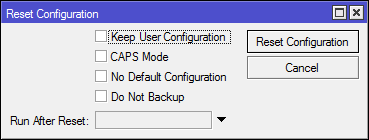
Was ist da:
- Benutzereinstellung beibehalten - Benutzerkonten nicht löschen.
- CAPS-Modus - Suchen Sie nach dem Zurücksetzen nach dem CAPsMAN-Controller.
- Keine Standardkonfiguration - Erstellen Sie nach einem Reset keine Standardkonfiguration.
- Nicht sichern - Vor dem Zurücksetzen nicht sichern. Wenn nicht angegeben, ist das erstellte Backup nicht kennwortgeschützt.
- Nach dem Zurücksetzen ausführen - Ein Skript, das ausgeführt wird, nachdem der Router zurückgesetzt und neu gestartet wurde.
- Während eines Resets wird der Inhalt des Flash-Speichers nicht überschrieben.
Konsolenoption:
/system reset-configuration no-defaults=yes skip-backup=yes
Hard Reset
Es hängt alles vom Modell des Routers ab, es gibt drei mögliche Optionen:
Es gibt eine Reset-Taste
Schalten Sie zuerst die Stromversorgung aus, halten Sie den Reset gedrückt und schalten Sie die Stromversorgung ein. Freigabe durch:
- 3 Sekunden (bis ACT blinkt) - Laden von einem Ersatz-Bootloader. Es ist hilfreich, wenn beim Aktualisieren des Systems oder der Firmware ein Fehler aufgetreten ist.
- 5 Sekunden (ACT blinkt) - zurückgesetzt.
- 10 Sekunden (ACT hört auf zu blinken) - CAPsMAN-Controller-Suche.
- 15 Sekunden (ACT aus) - Suchen Sie nach dem Netinstall-Server.
Kontaktbereich
Das Wiki behauptet, dass alle Geräte mit einer ähnlichen Plattform ausgestattet sind. Aus Gründen des Interesses habe ich RB491-2nD geöffnet und keine gefunden.
Technologie zurücksetzen: Schalten Sie das Gerät aus, schließen Sie das Pad (der Piepser gibt ein keuchendes Quietschen von sich) und lassen Sie es nicht los, bis es voll beladen ist.
Jumper
Bei älteren Modellen vorhanden.
Technologie zurücksetzen: Strom ausschalten, Jumper schließen, auf die volle Last warten, Jumper entfernen.
Geschützter Routerboot
Es kann vorkommen, dass nach dem Zurücksetzen des Routers einer anderen Person (ansonsten wissen Sie es) nicht über den "ersten Peak" hinaus geladen wird. Dies ist eine neue Mikrotik-Funktion, mit der der gesamte Flash-Speicher (einschließlich RouterOS) gelöscht wird. Für die Wiederherstellung ist eine Netzinstallation erforderlich.
Über RouterBoot
RouterBoot ist der erste Bootloader auf Mikrotik-Geräten. Er kann über die serielle Schnittstelle interagiert werden. Eines der Ziele des geschützten RouterBoot besteht darin, Störungen des Startvorgangs zu verhindern.
Der Lader ist in zwei Teile unterteilt:
- Wiederherstellung - wird mit dem Gerät geliefert und entspricht der werkseitigen Firmware.
- Aktuell - wird mit dem Systempaket geliefert, wird jedoch separat aktualisiert.

Sie können aktuelle Versionen unter [System] → [RouterBoard] anzeigen. Die Schaltfläche [Upgrade] aktualisiert den aktuellen Bootloader. Wenn das System schlecht funktioniert und nur von der Sicherung startet (wie im obigen Abschnitt beschrieben), können Sie unter [Einstellungen] den Wiederherstellungs-Bootloader explizit als permanenten Bootloader angeben, die Option Auto Upgrade, um den aktuellen Bootloader zusammen mit RouterOS zu aktualisieren. Und da wir hier sind, schaltet die Option Silent Boot die Sounds während des Startvorgangs stumm.
Konsolenoption # /system routerboard print /system routerboard setting print # /system routerboard upgrade # Recovery /system routerboard setting set force-backup-booter=yes # beeper /system routerboard setting set silent-boot=yes
Auf welchen Firmware-Versionen läuft Protected RouterBoot?
Für Geräte mit Factory Firmware 3.24 und höher wird garantierte Arbeit versprochen. Wenn Ihr Gerät älter ist, kann die Funktion durch Aktualisieren der Firmware aktiviert werden.
Update der Wiederherstellungsfirmware auf RB951GDas Forum und das Wiki warnen davor, dass alles experimentell ist und auf eigene Gefahr und Gefahr erfolgt. Lesen Sie das Thema , es gibt eine Liste von Modellen und Update-Dateien, ich werde am Beispiel von RB951G schreiben.
Der Fehler sieht folgendermaßen aus:

Laden Sie zunächst Folgendes herunter:
- Dpk-Paket für seine Architektur.

- Firmware (RouterBoot-Firmware-Element), für andere Modelle, suchen Sie an ähnlichen Stellen.
Sie werden später benötigt.
Das Aktualisieren des Bootloaders funktioniert nur mit der BugFix-Firmware-Version. Sie müssen daher ein Rollback auf Version 6.40.x durchführen.
Variante 1
[System] → [Pakete] → [Nach Updates suchen]
Kanal: nur Bugfix
Klicken Sie auf [Herunterladen und installieren]
Konsolenoption:
/system package update set channel=bugfix /system package update check-for-updates /system package update install

Option 2
Laden Sie die erforderliche Version (derzeit 6.40.8) von RouterOS aus dem Archiv herunter, entpacken Sie die erforderlichen Pakete und kopieren Sie sie in MikroTik.
Weiter: [System] → [Pakete] → [Downgrade]
Konsolenoption:
/system package downgrade
Ergebnis:
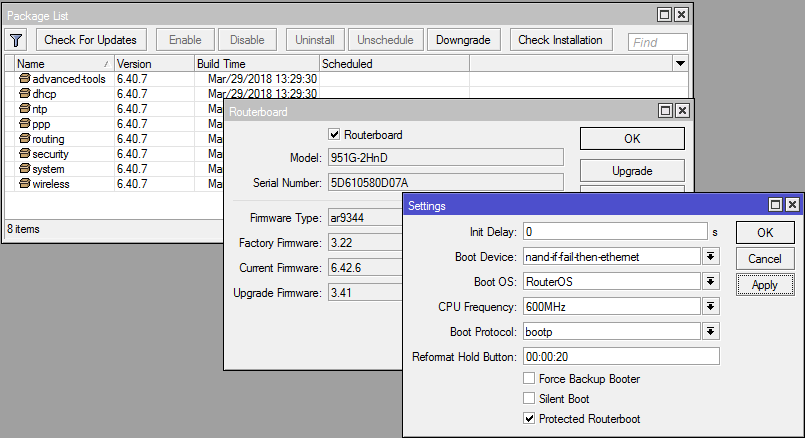
Wir kehren zu den zuvor heruntergeladenen Dateien zurück.
Wir laden in die Datei device.fwf * hoch und starten das Firmware-Update über:
[System] -> [RouterBoard] -> [Upgrade]
[System] -> [Neustart]
Konsolenoption:
/system routerboard upgrade /system reboot
Nach dem Neustart wird die aktuelle Firmware zu 3.41. Löschen Sie die fwf * -Datei.
Laden Sie die .dpk * -Datei auf das Gerät herunter und senden Sie sie zum Neustart.
Wir erhalten eine aktualisierte Version der Factory Firmware.

Jetzt können Sie RouterOS nach dem Aktualisieren des Bootloaders auf die neueste Version aktualisieren und alle Funktionen nutzen.
[System] → [RouterBoard] → [Einstellungen]
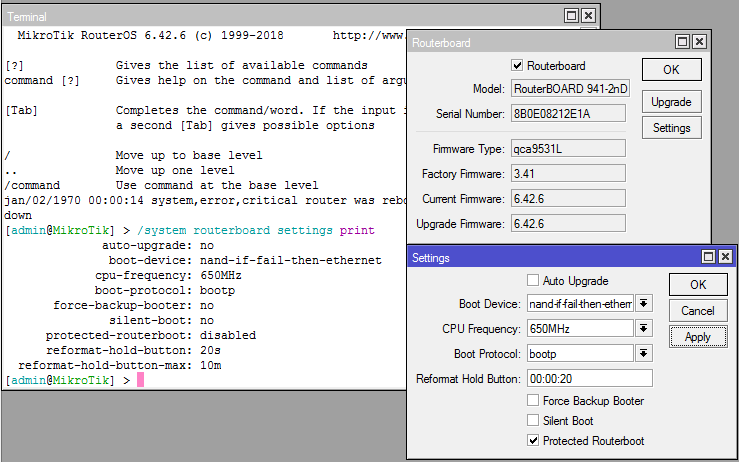
Schalten Sie Protected RouterBoot = yes ein
- Eine Interaktion mit RouterBoot während der Startphase ist nicht möglich.
- Die Reset-Taste funktioniert in einem einzigen Modus: Überschreiben Sie den Flash-Speicher. Die Optionen Reformat-Hold-Button und Reformat-Hold-Button-Max bestimmen die Minimal- und Maximalwerte für die Haltezeit der Reset-Taste. Sie müssen in das eingestellte Intervall gelangen. Das Formatieren des Speichers kann bis zu 5 Minuten dauern.
- Etherboot funktioniert nicht.
- Das Zurücksetzen durch Kontaktschließungen auf der Platine funktioniert nicht.
Ich fordere Sie nicht auf, diese Option unbedingt aufzunehmen, überlegen Sie selbst, wann Sie sie benötigen und wann Sie auf solche Maßnahmen verzichten können.
Firmware-Wiederherstellung mit netinstall
Netinstall ist ein universelles Tool zum Flashen und Vorkonfigurieren von MikroTik-Routern. Bei Verwendung werden der interne Speicher und die Konfiguration formatiert, nur die Einstellungen in [System] → [RouterBOARD] bleiben unverändert.
Nur für Windows als Referenz verfügbar. Bei Konflikten mit einigen Firewalls und Antivirenprogrammen (zu Ausnahmen hinzufügen) kann es zu Problemen kommen, wenn Benutzer mit eingeschränkten Rechten gestartet werden. Führen Sie "Vom Administrator" aus.
Vorgehensweise
- Benötigen Sie Firmware-Dateien von hier . Sie können das gesamte Hauptpaket übernehmen oder die erforderlichen Pakete von extra entpacken, nur das Systempaket ist erforderlich.
- Kabelverbindung mit einem Router. Darüber hinaus sollten sich PC und Router im selben Netzwerksegment befinden. Es ist besser, eine direkte Verbindung über Kabel herzustellen.
- Sie empfehlen, alle unnötigen Netzwerkschnittstellen auf dem PC zu trennen. In der Praxis gibt es damit normalerweise keine Probleme.
- Installieren Sie eine statische IP-Adresse auf der Kabelschnittstelle, an die der Router angeschlossen ist, z. B.: 192.168.100.1/24.
- Wenn der mit Boot bezeichnete Port auf Mikrotik vorhanden ist, stellen Sie eine Verbindung zum ersten Port her, falls nicht.
- Wir starten Netinstall. In [Net Booting] müssen Sie Boot Server Enabled aktivieren und IP aus dem zuvor ausgewählten Subnetz angeben, zum Beispiel: 192.168.100.10.

- Schalten Sie MikroTik aus, halten Sie Reset gedrückt und warten Sie 15 Sekunden (bis der Router in Netinstall angezeigt wird). Wenn die Reset-Taste fehlt, schließen Sie das Kontaktfeld oder den Jumper.
- Wählen Sie unter [Durchsuchen] das Verzeichnis mit den erforderlichen RouterOS-Dateien aus und markieren Sie die erforderlichen.
- Klicken Sie auf [Installieren].

Was kann netinstall sonst noch?
- Schlüssellizenz kann aktualisiert werden. SoftID ist erforderlich, um einen Schlüssel zu bestellen.
- Behalten Sie die alte Konfiguration bei - speichern Sie die Konfiguration und stellen Sie sie nach der Firmware wieder her.
- IP-Adresse / Netzmaske & Gateway - IP konfigurieren.
- Baudrate - Stellen Sie die Geschwindigkeit der seriellen Schnittstelle ein.
- Skript konfigurieren - Ein Skript, das nach dem Nähen gestartet wird.
- Standardkonfiguration anwenden - Laden Sie die Standardkonfiguration. Es funktioniert, wenn die vorherigen drei Punkte nicht festgelegt sind.
- Flashfig - ein Dienstprogramm zur Massenanpassung neuer Geräte, mehr .
Konfiguration sichern und exportieren in Mikrotik
Binäre Sicherung
- Es enthält eine fast vollständige Kopie der RouterOS-Einstellungen (Dateien, Zertifikate und IPSec-Schlüssel werden nicht übertragen).
- In Sicherungen werden nur Systemkonten verschlüsselt.
- Nicht bearbeitbar.
- Die Wiederherstellung überschreibt die aktuelle Konfiguration.
- Es ist ratsam, ein ähnliches Mikrotik-Modell wiederherzustellen.
- Es ist möglich, andere Modelle als das Original wiederherzustellen. Bei der binären Sicherung sind die Schnittstelleneinstellungen jedoch an die interne ID gebunden, und während der Wiederherstellung werden die tatsächlichen und System-Ethernet-Portnummern verwechselt. Wenn auf dem neuen Gerät nicht genügend physische Schnittstellen vorhanden sind, werden die Einstellungen wiederhergestellt, sie beziehen sich jedoch auf Unbekannt.
Backup-Kreationen:
[Dateien] → [Backup]

- Name - Der Name der Datei. Standard ist -.
Passwort - Passwort. Das Standardkennwort ist der aktuelle Benutzer.
Nicht verschlüsseln - Backup nicht verschlüsseln.
Konsolenoption:
/system backup save # # name=<string> - # password=<string> - # dont-encrypt=<yes|no> -
Wiederherstellung:
[Dateien] → [Markieren Sie die erforderliche Datei] → [Wiederherstellen]
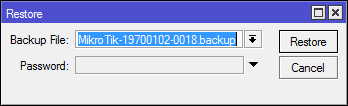
Konsolenoption:
/system backup load name=<> password=<>
Optional:
Konfiguration exportieren und importieren
- Enthält keine Systembenutzereinstellungen. Klicken Sie auf
- Sie können nur über die Konsole speichern (exportieren) und laden (importieren).
- Es ist möglich, sowohl die gesamte Konfiguration als auch einen Teil zu kopieren.
- Nicht verschlüsselt.
- Sie können bearbeiten.
- Beim Laden (Importieren) der Konfiguration wird der Strom nicht überschrieben.
- Sie können auf jedem Modell wiederherstellen, es gibt keine Verwirrung in den Schnittstellen, aber wenn die Schnittstellen nicht ausreichen, werden die entsprechenden Einstellungen nicht wiederhergestellt.
- In den letzten Updates hat RouterOS die Wiederherstellung von Skripten und Schedulern repariert. Jetzt werden sie mit den angegebenen Benutzern fehlerfrei wiederhergestellt, die Benutzer selbst werden nicht erstellt.
Exportoptionen:
- kompakt - nur Unterschiede zur Standardkonfiguration. Standardmäßig ist RouterOS 6. Konflikte mit ausführlichen.
- Ausführlich ist die vollständigste Konfiguration. Standardmäßig in RouterOS 5. Konflikte mit compact.
- Versteckempfindlich - Exportieren Sie keine Passwörter, Schlüssel usw.
- knapp - keine Linien brechen.
Beim Exportieren wird die Konfiguration nicht in einer Datei gespeichert, es sei denn, Sie geben explizit die Schlüsseldatei = <Dateiname> an. Die Erweiterung rsc wird automatisch hinzugefügt.
# /export # /export verbose file=config # ip address /ip address export file=config-ip-add # /import file=config.rsc
RouterOS DualBoot in Mikrotik (Partition)
Das Flash-Laufwerk kann in mehrere Abschnitte unterteilt werden und mehrere Kopien von RouterOS (einschließlich verschiedener) installieren. Bei erfolglosem Download aus dem Hauptabschnitt wird der nächste geladen. Die Funktion ist auf Geräten der Serien MIPS, PowerPC und CCR verfügbar.
Partitionierung:
[Partition] → [Repartition]

/partitions repartition partitions=2
Sie müssen die Gesamtzahl der Abschnitte angeben. Es gibt zwei Einschränkungen: Die maximale Anzahl von Partitionen beträgt 8 und die minimale Partitionsgröße: 32 MB für MIPS; 40 MB für PowerPC; 48 MB für CCR.
Der neue Abschnitt ist leer. Sie müssen die aktuelle Firmware über [Kopieren nach] darauf kopieren.

/partitions copy-to part1
Die Eigenschaften der Partitionen sind in der Konsole besser sichtbar: Aktiv (A) - von dem aus der nächste Start ausgeführt wird und von welcher Partition das System® gestartet wurde.
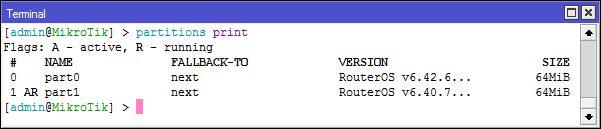
Der aktive Bereich wird in seinen Eigenschaften über die Schaltfläche [Aktivieren] geändert. Die Option Fallback to ist für die Auswahl der Partition verantwortlich, wenn der Download fehlgeschlagen ist.
# /partitions activate part1 # /partitions set part1 fallback-to=part0 # bootp(netinstall) /partitions set part1 fallback-to=etherboot
[Save Config To] - Speichern Sie die Konfiguration von der current®-Partition auf der ausgewählten.
[Konfiguration wiederherstellen von] - Speichern Sie die Konfiguration von der ausgewählten Partition auf der aktuellen®.
/partitions save-config-to part1 /partitions restore-config-from part1
Die Funktionalität ist interessant, hat aber zwei Nachteile: Nicht alle Router sind mit ausreichend Flash-Speicher ausgestattet. RouterOS-Abstürze sind selbst beim Upgrade nicht so häufig.